Имя переменной – это строка символов. Длина имени переменной не должна превышать 10 символов. В имя переменной могут входить буквы, цифры и символ _ (подчеркивание). Тип переменной определяется первым символом в ее имени. Имя вещественной переменной должно начинаться с буквы. Имя текстовой переменной должно начинаться с символа доллара ($). Важно, какие используются символы: заглавные или строчные. В имени переменной можно использовать как русские, так и латинские буквы. Однако, параметры, передаваемые из внешних баз данных для учебной версии системы T-FLEX CAD необходимо описывать и присваивать им значения только латинскими буквами, менее критичными к сохранению в формате .dbf.
Кроме имени, переменная имеет комментарий, в котором можно указать, что собственно определяет эта переменная (длину или радиус, а может быть вообще массу). Переменные бывают двух типов: вещественные и текстовые. Тип переменной определяет, какие значения может принимать данная переменная. Значение вещественной переменной – это число. Значение текстовой переменной – строка символов.
Запустим систему T-FLEX CAD, выполним команду «Создать новый файл» и, используя опцию Сохранить как…, сохраним чертёж, присвоив ему имя Model_Plastina.grs в той же директории, где ранее была сохранена таблица конструктивных параметров Model_Plastina.dbf, сформированная в системе Microsoft Office Excel.
Окно редактора переменных в системе T-FLEX CAD появится на экране при вызове команды Параметры/Переменные, как это показано на рис. 16.
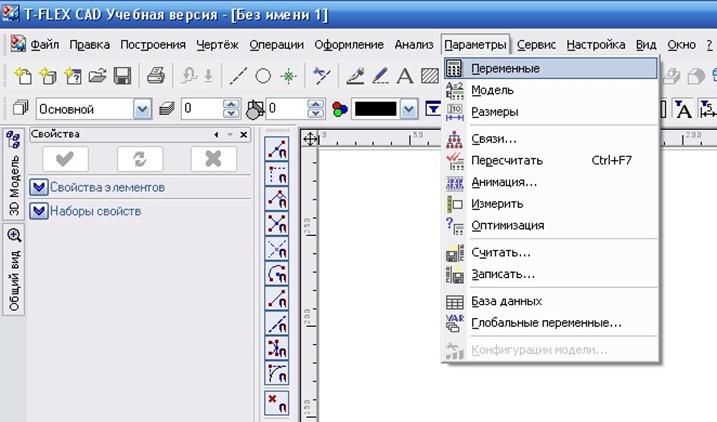
Рис. 16. Вид экрана при запуске редактора переменных
После запуска редактора переменных экран примет вид, показанные на рис. 17.

Рис. 17. Вид экрана после запуска редактора переменных
Для дальнейшей работы необходимо перейти в режим показа скрытых переменных (при запуске редактора этот режим выключен). Для включения режима отображения скрытых переменных необходимо в редакторе активизировать команду Вид/Показать скрытые переменные, как это представлено на рис. 18.

Рис. 18. Вид экрана при активизации опции «Показать скрытые переменные»
После активизации скрытых переменных экран примет вид, показанный на рис. 19.
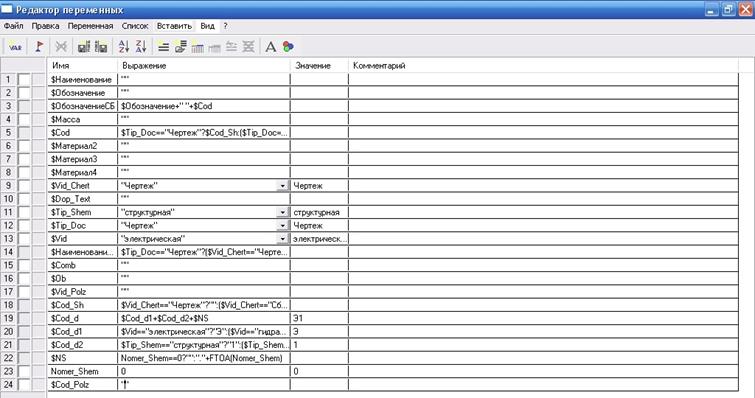
Рис. 19. Вид экрана после активизации режима представления скрытых переменных
Вид экрана заполнения первой строки таблицы показан на рис. 20. Строка для каждой переменной состоит из следующих колонок:
Информационная колонка флагов.В этой колонке содержится порядковый номер переменной и отображаются два символа, характеризующие признак переменной. Одним символом является «?», который показывает, что переменная не используется в модели, то есть ее можно удалить. Другим символом является графический символ «птичка», который показывает, что переменная помечена как внешняя.
Имя. В этой колонке отображается имя переменной.
Выражение. Колонка, где вводятся и редактируются выражения, определяющие значения переменных. При редактировании выражений доступны все команды редактирования строки.
Значение. В этой колонке выводятся значения переменных (значения выражений, введенных в предыдущей колонке, в нашем случае здесь отображаются значения параметров из БД). В системе T-FLEX CAD эта колонка не редактируется, изменения параметров вносятся в БД Model_Plastina посредством Microsoft Office Excel.
Комментарий. Колонка может содержать текстовую информацию о переменной в текущей строке. Эта информация называется «комментарий переменной». Как таковой комментарий не используется в задании геометрических отношений или пересчёте, однако может оказать существенную помощь вам при модификации чертежа.
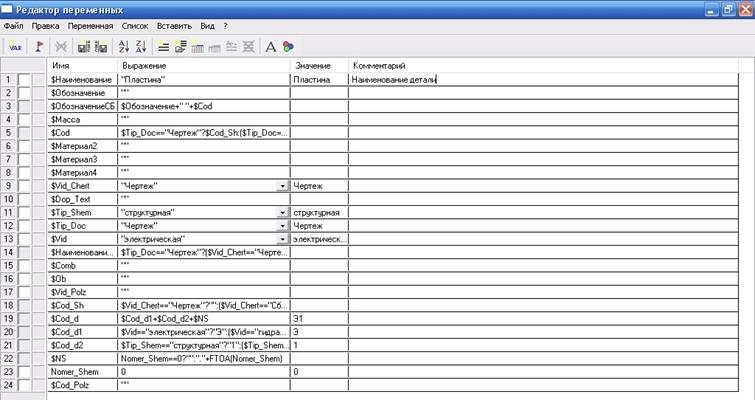
Рис. 20. Вид экрана после заполнения первой строки таблицы (строки «Наименование»)
Для выбора параметра «Обозначение» целесообразно составить перечень (список) обозначений всех деталей группы, внесенных в БД «Model_Plastina.dbf». Делается путем вызова опции Список/Создать/Текст, как это показано на рис. 21.

Рис. 21. Вид экрана при активизации опции Список/Создать/Текст
Затем необходимо заполнить появившуюся на экране форму обозначениями деталей, входящих в группу, так как это показано на рис. 22.
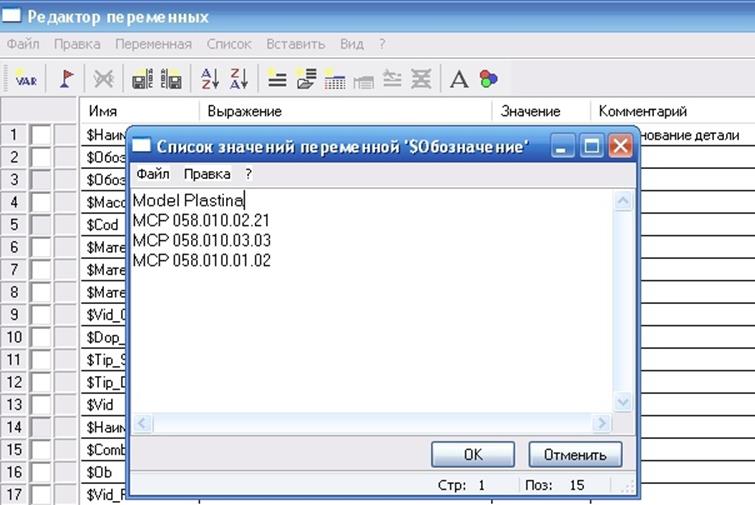
Рис. 22. Вид экрана после заполнения формы обозначениями деталей
Пропустив строку «Обозначение СБ», рассмотрим, каким образом заполнить колонку «Выражение» для параметра «Масса». Значение массы детали внесено в БД Model_Plastina.dbf. Решить задачу передачи внесенного значения из базы данных в систему T-FLEX CAD можно при помощи функции dbf(), которая позволяет осуществлять отбор данных из внешних баз данных формата dBASE.
Синтаксис функции:
dbf(arg1,arg2,arg3), где arg1 – имя базы данных, которое может быть задано текстовой константой, переменной или выражением, в нашем случае arg1 можно представить в виде выражения "<*>Model_Plastina", последовательность символов <*> в данном случае означает, что БД с именем Model_Plastina будет искаться в той же директории, что и чертеж;
Уважаемый посетитель!
Чтобы распечатать файл, скачайте его (в формате Word).
Ссылка на скачивание - внизу страницы.